- Ko se pri poskusu zagnanja ukaza DISM prikaže sporočilo o zahtevanih dovoljenjih za povišana dovoljenja, lahko preprečite popravilo računalnika.
- To težavo lahko rešite tako, da zaženete ukaz DISM s skrbniškimi pravicami, ta vodnik pa vam pokaže vse podrobnosti postopka.
- Če želite biti vedno pripravljeni na katero koli izdajo sistema Windows 10, si oglejte naš obsežen Windows 10 Fix Hub.
- Ne oklevajte in raziščite našo Oddelek z nastavitvami za Windows 10 za več informacij o tej temi.
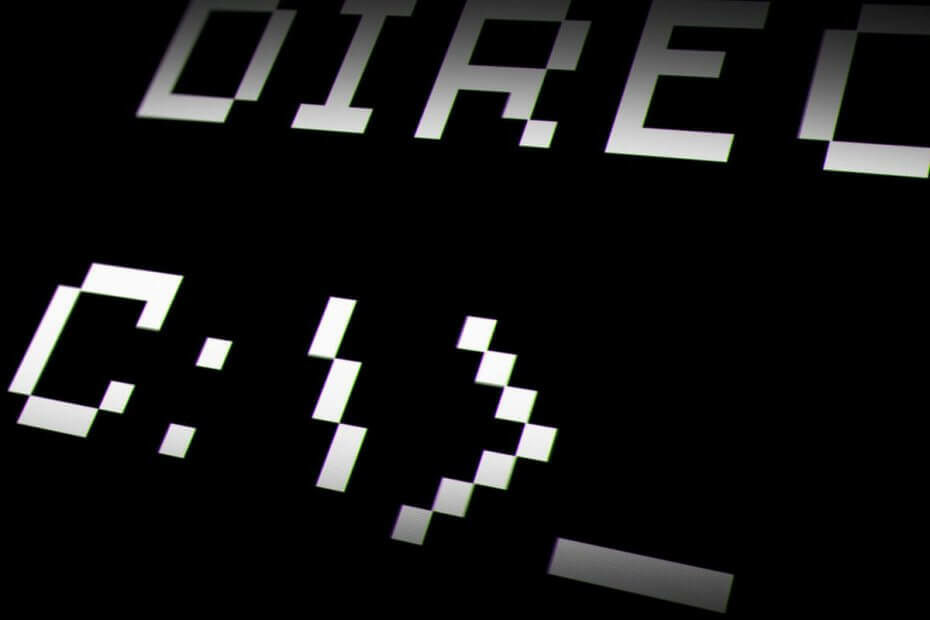
- Prenesite orodje za popravilo računalnika Restoro ki je priložen patentiranim tehnologijam (patent na voljo tukaj).
- Kliknite Zaženite optično branje najti težave s sistemom Windows, ki bi lahko povzročale težave z računalnikom.
- Kliknite Popravi vse za odpravljanje težav, ki vplivajo na varnost in delovanje vašega računalnika
- Restoro je prenesel 0 bralci ta mesec.
The Servisiranje in upravljanje uvajanja slik (DISM) je pripomoček ukazne vrstice, ki ga lahko uporabite v Ukazni poziv. Vendar ukaz Dism nekaterim uporabnikom ne deluje vedno. Ukazni poziv lahko včasih prikaže to sporočilo o napaki, ko uporabniki vnesejo ukaz Dism:
Napaka: 740 Za zagon DISM so potrebna povišana dovoljenja. Za dokončanje teh nalog uporabite povišan ukazni poziv.
To sporočilo vsebuje več kot le subtilen namig, kako odpraviti napako 740. Če želite uporabiti storitev uvajanja slik za razmestitev, morate odpreti povišan ukazni poziv (tisti s skrbniškimi pravicami). Torej, odpravljanje napake 740 je enostavno.
Kako lahko odpravim napako povišanih dovoljenj 740?
1. Izberite možnost Zaženi ukazni poziv kot skrbniška možnost
- Če želite odpreti iskalno polje sistema Windows 10, pritisnite Tipka Windows + bližnjica na tipkovnici.
- Tip Ukazni poziv v iskalnem pripomočku.
- Z desno tipko miške kliknite ukazni poziv, da ga odprete kontekstni meni.
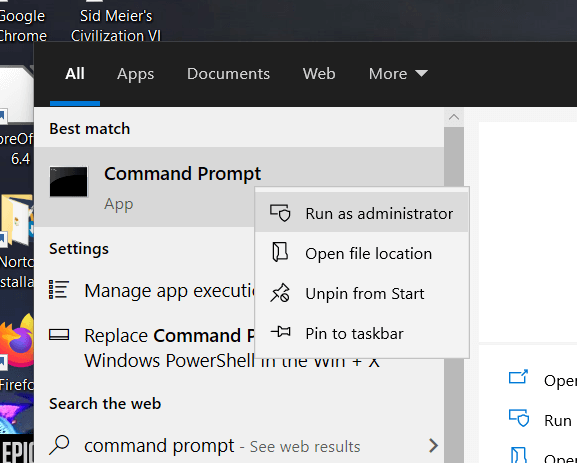
- Izberite Zaženi kot skrbnik možnost kontekstnega menija.
- Kliknite Da v pogovornem oknu UAC, ki se lahko odpre. Nato se odpre okno skrbnika: ukazni poziv, kot na posnetku neposredno spodaj.
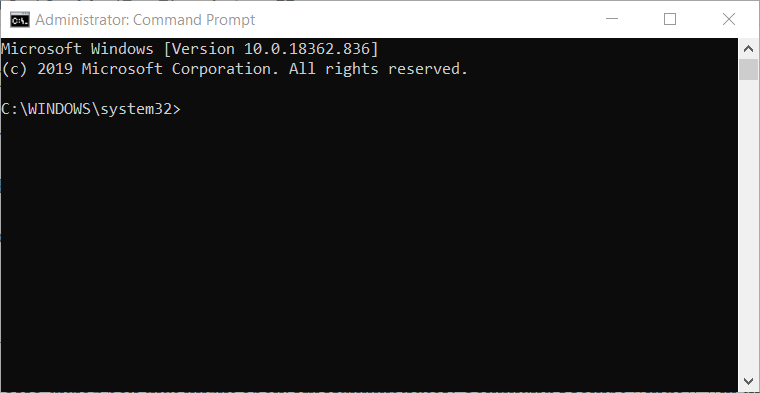
- Nato vnesite ukaz Deployment Image Servicing in pritisnite tipko Enter.
Ne morete dostopati do ukaznega poziva kot skrbnik? Popravite s tem temeljitim vodnikom
2. Izberite možnost Zaženi novo opravilo
- Lahko pa tudi povišani ukazni poziv odprete prek Upravitelj opravil. Z desno miškino tipko kliknite opravilno vrstico v sistemu Windows 10, da izberete Upravitelj opravil možnost.
- Nato kliknite Mapa.
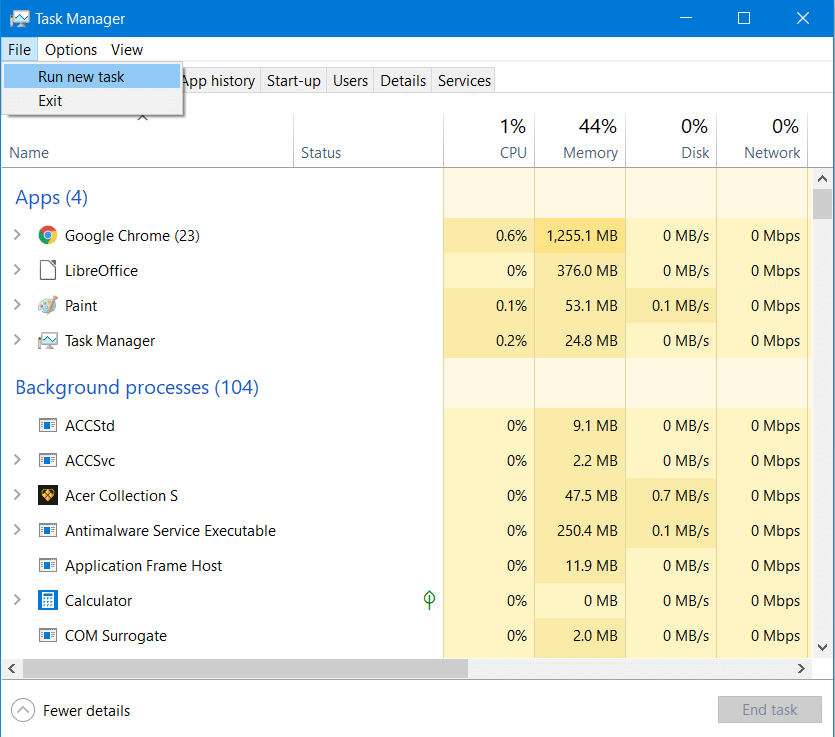
- Izberite Zaženi novo nalogo možnost, da odprete okno, prikazano neposredno spodaj.
- Enter cmd v besedilno polje Odpri
- Izberite Ustvarite to nalogo z skrbniškimi pravicami možnost.
- Kliknite v redu odpreti povišan ukazni poziv.
3. Z zagonom odprite povišan ukazni poziv
- Run je pripomoček, s katerim lahko odprete povišan ukazni poziv. Če želite to narediti, odprite Meni Win + X z desnim klikom na meni Start.
- Izberite Teči da ga odprete.
- Enter cmd v polju Zaženi.
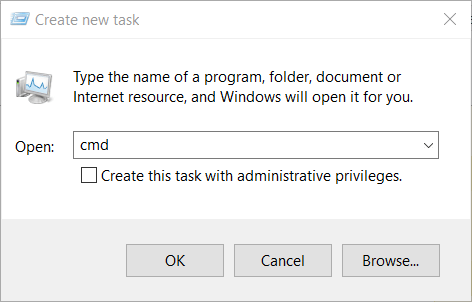
- Pritisnite bližnjično tipko Ctrl + Shift + Enter.
- Izberite Da v pogovornem oknu UAC.
Opomba:Če tvoj Meni Win + X ne deluje normalno, poglejte naš podroben vodnik o tej temi.
4. Nastavite bližnjico ukaznega poziva
- Nastavite lahko tudi bližnjico na namizju, ki bo odprla povišan ukazni poziv, ko ga kliknete. Če želite to narediti, z desno miškino tipko kliknite namizje in izberite Bližnjica.
- Enter cmd.exe v polje Vnesite mesto besedila.
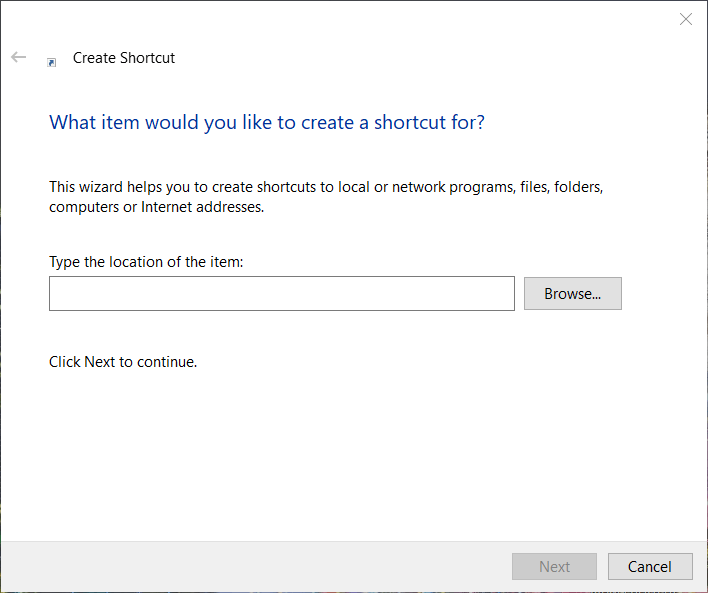
- Kliknite Naslednji .
- Naslov bližnjice bo privzeto cmd.exe, vendar ga lahko spremenite v drugo možnost.
- Kliknite Končaj .
- Nato z desno miškino tipko kliknite bližnjico do namizja cmd.exe in izberite Lastnosti.
- Izberite zavihek Bližnjica na posnetku neposredno spodaj.
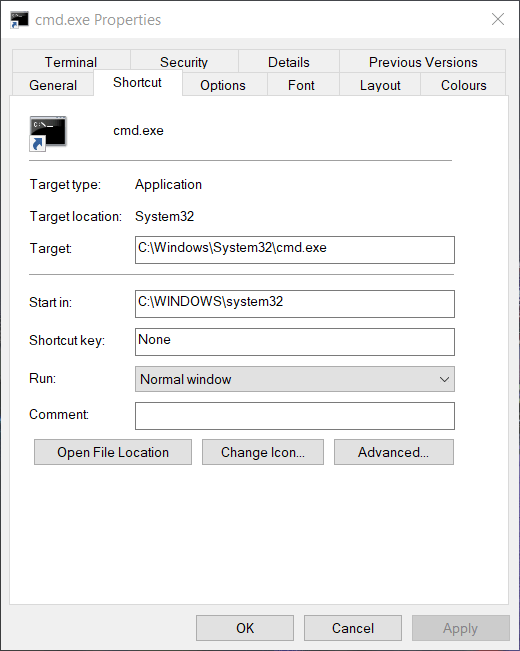
- Kliknite Napredno .
- Izberite Zaženite tega skrbnika možnost.
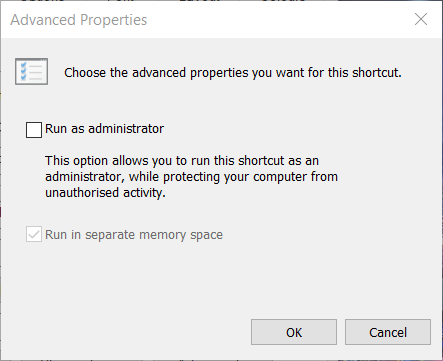
- Kliknite v redu za izhod iz naprednih lastnosti.
- Kliknite Prijavite se možnost.
- Izberite v redu da zaprete okno.
To so najboljše rešitve, ki jih lahko preizkusite, da popravite Potrebna so povišana dovoljenja Izdaja ukaznega poziva.
Ne pozabite nam pustiti komentar v razdelku pod tem vodnikom.
 Še vedno imate težave?Popravite jih s tem orodjem:
Še vedno imate težave?Popravite jih s tem orodjem:
- Prenesite to orodje za popravilo računalnika ocenjeno z odlično na TrustPilot.com (prenos se začne na tej strani).
- Kliknite Zaženite optično branje najti težave s sistemom Windows, ki bi lahko povzročale težave z računalnikom.
- Kliknite Popravi vse odpraviti težave s patentiranimi tehnologijami (Ekskluzivni popust za naše bralce).
Restoro je prenesel 0 bralci ta mesec.
Pogosto zastavljena vprašanja
Stanje povišanih dovoljenj uporabnika mu omogoča spreminjanje pomembnih sistemskih datotek. Tako je vaš sistem zaščiten pred uporabniki, ki nimajo ustrezne ravni dovoljenja.
Če želite enkrat za vselej odpraviti napako DISM 50, si oglejte našo celovit vodnik za odpravljanje napak DISM 50.
Funkcija Zaženi kot skrbnik v sistemu Windows sistemu lahko pove, da je datoteka, ki jo odpirate neškodljiv in vam tako omogoča spreminjanje sistemskih nastavitev, ponastavitev sistema ali popravilo poškodovanega sistema datotek.


![Dostop zavrnjen Napaka sistema Windows 10 [FIX]](/f/c5d2490ba1d083928a40a44d0e553dc0.jpg?width=300&height=460)